如何輕鬆錄製在線視頻講座
 來自 歐麗莎 / 04年2021月16日00:XNUMX
來自 歐麗莎 / 04年2021月16日00:XNUMX當您想分享一些課程和講座時,如何以原始質量為您的LMS錄製在線視頻講座? 為了分享一些專業的在線課程,您需要通過網絡攝像頭和麥克風添加評論。 本文分享了3種常用方法 記錄在線課程 為您的觀眾帶來高品質。 只需了解更多詳細信息,然後相應地選擇所需的細節即可。

指南清單

1.錄製具有原始質量的在線視頻講座的最佳方法
您是否需要使用攝像頭和麥克風來捕獲在線視頻講座,或者 錄製屏幕視頻 高品質的音頻, FoneLab屏幕錄像機 是所需的在線講課記錄器,用於通過學習管理系統捕獲所需的文件。 此外,您還可以編輯視頻,添加註釋,管理屏幕截圖視頻等。
- 輕鬆捕獲演講視頻,麥克風,系統聲音和網絡攝像頭。
- 調整幀速率,視頻質量,媒體編解碼器,熱鍵,鼠標單擊等。
- 添加註釋,文本,標註,噴槍,箭頭,線條,橢圓形等。
- 編輯,修剪,播放,重命名,打開文件夾,共享到社交媒體和刪除文件。
FoneLab屏幕錄像機使您可以在Windows / Mac上捕獲視頻,音頻,在線教程等,並且可以輕鬆自定義大小,編輯視頻或音頻等。
- 在Windows / Mac上錄製視頻,音頻,網絡攝像頭並拍攝屏幕截圖。
- 保存前預覽數據。
- 它是安全且易於使用的。
步驟 1下載並安裝在線視頻演講記錄器,您可以在計算機上啟動該程序。 選擇 視頻錄像機 選項可輕鬆選擇視頻編解碼器,幀速率,視頻質量,音頻格式,音頻質量,位置等。

步驟 2返回主界面,您可以選擇所需的記錄區域,然後同時啟用 攝像頭 選項和 麥克風 錄製LMS在線講座的選項。 當然,您可以調整音量以捕獲令人滿意的在線課程視頻。
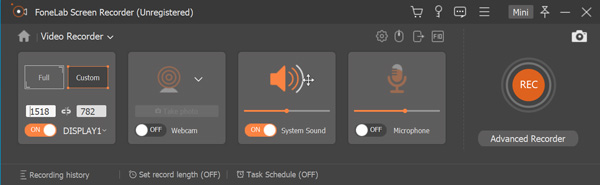
步驟 3之後,您可以點擊 REC 按鈕,然後再在計算機上開始在線課程。 在此過程中,您還可以通過麥克風和Facecam視頻添加聲音。 只需點擊 停止 錄製在線視頻講座後,請單擊。

步驟 4您可以修剪錄製的在線視頻講座文件中的所需部分,然後再將其保存到硬盤驅動器或媒體庫中。 現在,您可以轉到媒體庫播放視頻,重命名文件,共享到社交媒體網站或輕鬆刪除文件。
FoneLab屏幕錄像機使您可以在Windows / Mac上捕獲視頻,音頻,在線教程等,並且可以輕鬆自定義大小,編輯視頻或音頻等。
- 在Windows / Mac上錄製視頻,音頻,網絡攝像頭並拍攝屏幕截圖。
- 保存前預覽數據。
- 它是安全且易於使用的。
2.如何使用Screencast-O-Matic錄製在線培訓課程
如果您想錄製在線培訓課程而無需額外的軟件,該怎麼辦? 為了捕捉培訓的屏幕活動,Screen-O-Matic是最好的在線培訓錄像機之一。 但是在15分鐘內錄製視頻有限制。
步驟 1轉到在線培訓錄像機,然後單擊 免費開始錄製 按鈕。 啟動在線屏幕錄像機後,您可以點擊 跑步裝備 圖標來管理在線培訓錄像。
步驟 2之後,您可以選擇所需的視頻大小,啟用網絡攝像頭視頻以及計算機音頻,然後使用以下選項調整音頻/視頻設置: 偏愛 菜單,根據您的要求。
步驟 3點擊 錄音 按鈕以在線記錄在線培訓課程。 它還使您可以編輯記錄文件,共享到社交媒體網站或將其直接保存到硬盤中。
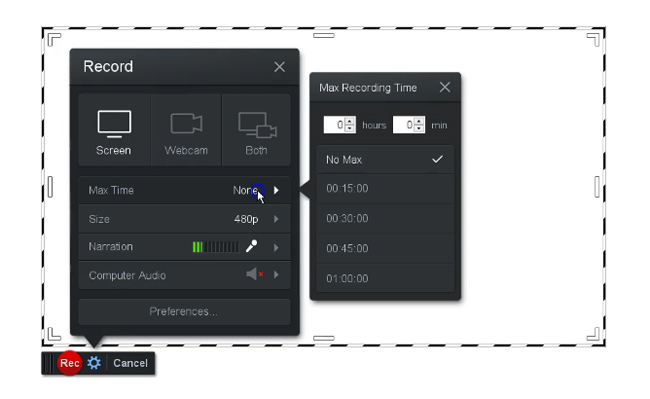
3.如何通過PowerPoint演示記錄在線課程
PowerPoint演示文稿是記錄在線課程的最常用方法之一。 它使您可以記錄所需幻燈片的旁白,也可以簡單地使用網絡攝像頭輸入和旁白創建教程。 只需了解有關該流程的更多詳細信息 通過PPT錄製屏幕 如下。
FoneLab屏幕錄像機使您可以在Windows / Mac上捕獲視頻,音頻,在線教程等,並且可以輕鬆自定義大小,編輯視頻或音頻等。
- 在Windows / Mac上錄製視頻,音頻,網絡攝像頭並拍攝屏幕截圖。
- 保存前預覽數據。
- 它是安全且易於使用的。
步驟 1通過轉到所需的PowerPoint幻燈片 幻燈片放映 標籤。 要開始旁白,您可以單擊 錄製幻燈片 選項。 之後,您可以選擇從頭開始進行初始錄製。
步驟 2在錄製在線課程之前,您可以啟用 幻燈片和動畫時間 選項和 敘述和激光筆 選項,然後再錄製演示文稿的幻燈片。
步驟 3進入錄音模式後,您將可以在幻燈片之間導航和錄製語音旁白。 要結束錄製,您可以右鍵單擊幻燈片,然後選擇 結束秀 選項。
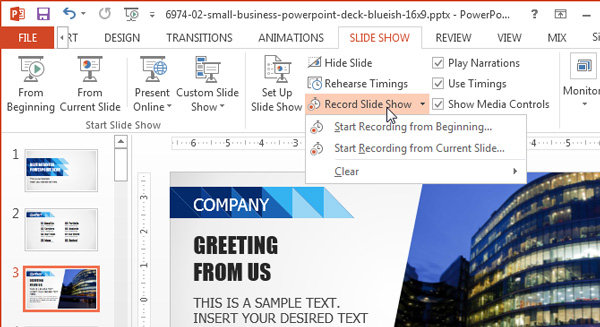
4.有關如何錄製在線視頻講座的常見問題解答
1.錄製LMS在線視頻講座的重要內容是什麼?
如果要將SCORM或xAPI用於LMS,則在錄製在線視頻講座之前,應了解有關要求的更多詳細信息。 當然,您應該錄製高質量的視頻,以吸引更多的學習頻道觀眾。
2.如何優化在線視頻講座的視頻質量?
為了高質量地錄製在線視頻講座,您應該確保有一個更好的錄製環境。 保持良好的背光照明,例如坐在窗戶前,並避免背景噪音。 當然,您必須選擇一個安靜,光線充足的房間或辦公室。
3.如何將PowerPoint演示視頻共享到SCORM?
用PowerPoint錄製在線課程後,您可以轉到 文件 菜單,然後選擇 影像介面應用 選項。 支持的功能使您可以導出和管理在線課程或作為MP4文件。 支持的導出選項還支持SCORM。
結論
當您想錄製在線視頻講座時,可以從本文中了解有關3種常用方法的更多信息。 您可以通過在線屏幕錄像機在15分鐘內錄製一些在線培訓課程,甚至可以輕鬆捕獲PowerPoint講座。 FoneLab屏幕錄像機 是一款多功能的屏幕錄像機,可捕獲屏幕上的活動,包括具有原始質量的在線視頻講座。
FoneLab屏幕錄像機使您可以在Windows / Mac上捕獲視頻,音頻,在線教程等,並且可以輕鬆自定義大小,編輯視頻或音頻等。
- 在Windows / Mac上錄製視頻,音頻,網絡攝像頭並拍攝屏幕截圖。
- 保存前預覽數據。
- 它是安全且易於使用的。
